win7怎么查看文件类型 电脑查看文件类型操作方法
来源:www.uzhuangji.cn 发布时间:2020-01-11 08:15
最近有位win7系统用户反映,自己的电脑文件后缀名没有了,不知道文件属于什么类型的,所以也不清楚应该用户什么软件才能哦故打开该文件,操作起来非常不方便,那么win7怎么查看文件类型呢?下面为大家带来win7电脑查看文件类型的操作步骤。
查看文件类型操作步骤:
1、点击开始菜单,点击“计算机”;如图所示:
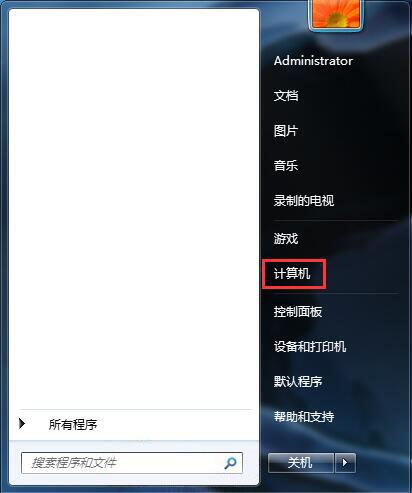
2、在计算机窗口中点击“组织”—“文件夹和搜索选项”;如图所示:
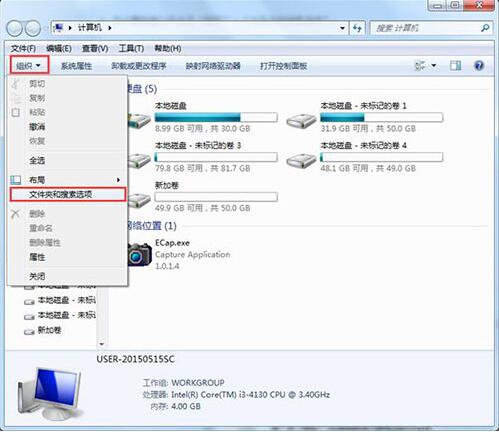
3、在文件夹选项中点击“查看”选卡,然后在高级设置的下方找到“隐藏已知文件类型的扩展名”,并将该选项前面的勾去掉,然后点击应用并确定即可;如图所示:
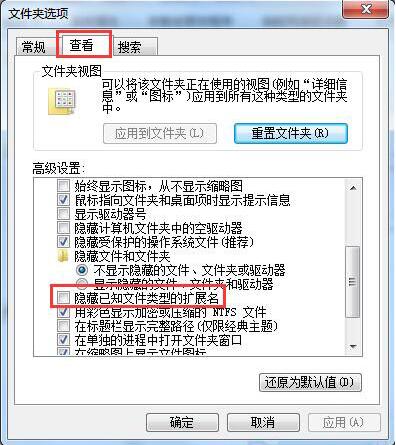
4、然后我们就可以在文件后面看到该文件的后缀名了,通过百度搜索该后缀名,就可以知道需要安装什么软件了。
win7电脑查看文件类型的操作步骤就为用户们详细分享到这里了,如果用户们使用电脑的时候不知道如何查看文件类型,可以根据上述方法步骤进行操作哦,希望本篇教程能够帮到大家,更多精彩教程请关注u装机官方网站。
推荐阅读
"win7如何修改开机动画 win7修改开机动画操作方法"
- u装机的U盘低级格式化工具在哪 怎么用u装机对U盘进行低格 2021-01-13
- 笔记本电脑用u装机U盘启动盘重装win10系统后重启黑屏如何解决 2020-12-15
- x64和x86是什么意思 x64和x86有什么区别 2020-11-27
- win7如何修改开机动画 win10修改开机动画操作方法 2020-11-26
win7怎么提取图片文字 win7提取图片文字操作方法
- win7如何禁用searchindexer.exe进程 win7禁用searchindexer.exe进程操作方法 2020-11-12
- win7如何设置开始菜单 win7设置开始菜单操作方法 2020-11-02
- win7怎么获取administrator权限 win7获取administrator操作方法 2020-10-29
- win7提示堆栈溢出怎么解决 win7提示堆栈溢出解决方法 2020-10-27
u装机下载
更多-
 u装机怎样一键制作u盘启动盘
u装机怎样一键制作u盘启动盘软件大小:358 MB
-
 u装机超级u盘启动制作工具UEFI版7.3下载
u装机超级u盘启动制作工具UEFI版7.3下载软件大小:490 MB
-
 u装机一键u盘装ghost XP系统详细图文教程
u装机一键u盘装ghost XP系统详细图文教程软件大小:358 MB
-
 u装机装机工具在线安装工具下载
u装机装机工具在线安装工具下载软件大小:3.03 MB










